OneNote'i klassimärkmik on rakendus, mille abil saate oma tunni jaoks OneNote’i häälestada. Selle rakenduse kaudu luuakse klassimärkmik, mis sisaldab kolme tüüpi alammärkmikke.
-
Õpilase märkmikud – isiklikud märkmikud, mida saavad ühiselt kasutada õpetaja ja tema konkreetsed õpilased. Õpetajad pääsevad neile märkmikele igal ajal juurde, kuid õpilased ei näe teiste õpilaste märkmikke.
-
Sisuteek – märkmik, mille kaudu saavad õpetajad õppematerjale õpilastega jagada. Õpetajad saavad oma materjale lisada ja redigeerida, kuid õppurite jaoks on märkmik kirjutuskaitstud.
-
Koostööruum – märkmik, mille kaudu saavad õpilased ja klassi õpetaja ühiselt kasutada, korraldada ja koostööd teha.
Lisaks oleme välja andnud klassimärkmiku lisandmooduli, mis on tööriist, mis parandab klassimärkmiku tõhusust õpetajate jaoks. See lisandmoodult on tasuta saadaval kõigi OneNote 2016 for Windowsi kasutajate jaoks. Lisateavet leiate teemast Windowsi jaoks loodud OneNote'i klassimärkmiku lisandmoodž.
Mida vaja läheb?
-
HaridusasutusteMicrosoft 365 tellimus, mis sisaldab OneDrive for Businessi. Kui te pole kindel, kas teil on see olemas, pöörduge oma IT-administraatori poole.
-
Enda (haridustöötaja) organisatsioonikonto, millel on õigus kasutada klassimärkmike loomiseks OneNote'i klassimärkmiku rakendust.
-
Teie õppuritel peab olemaMicrosoft 365 organisatsioonikonto.
Alustamine
OneNote'i klassimärkmiku rakenduse käivitamine
-
Valige rakendusekäiviti

-
Valige Klassimärkmik.
Klassimärkmiku loomine
Klassimärkmikku uue õpetaja lisamine
Haridustöötajate lisamine või eemaldamine OneNote'i klassimärkmikus
Õpilaste lisamine klassimärkmikku
Klassimärkmike haldamine
Klassimärkmike muude võimaluste haldamiseks klõpsake klassimärkmiku viisardis nuppu Halda märkmikke .
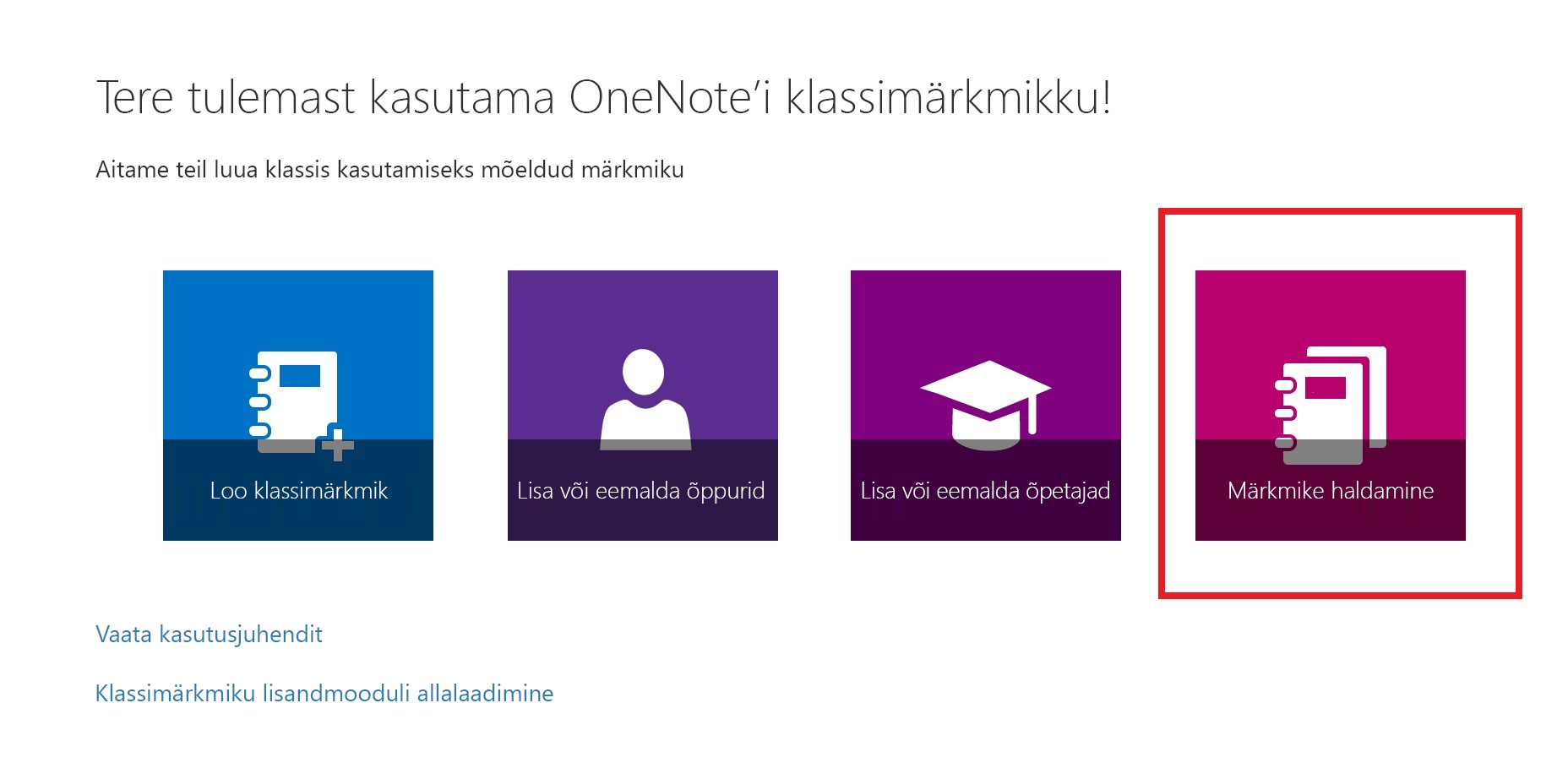
Kuvatakse leht, kus kuvatakse kõik teie loodud klassimärkmikud ja teave iga klassimärkmiku kohandamise kohta.
Suvandid hõlmavad järgmist:
-
Õpilaste jaotiste ümbernimetamine – õpilaste jaotiste ümbernimetamiseks valige pliiatsiikoon ja tippige jaotise uus nimi. Pärast õpilaste jaotiste ümbernimetamist valige kindlasti Salvesta .
-
Õpilaste jaotiste lisamine – uue jaotise jagamiseks kõigile õpilastele valige Lisa jaotis. Pärast õpilaste jaotiste lisamist valige kindlasti Salvesta .
-
Teacher-Only jaotiserühma lubamine – jaotiserühm Teacher-Only on privaatne koht, kus ainult haridustöötaja saab vaadata, mida sees on. Jaotiserühma Ainult õpetajale lisamiseks klassimärkmikusse, klõpsake linki Luba jaotiserühm Ainult õpetajale. Teistel õpetajatel, kellel on juurdepääs teie klassimärkmikule, pääsevad juurde ka Teacher-Only jaotiserühmale, kuid õpilased ei näe siin midagi.
-
Koostööruumi lukustamine – selle suvandi lubamisel muutub koostööruum kirjutuskaitstuks ja õppurid ei saa sisu redigeerida. Saate lülitit igal ajal liigutada asendist „lukus“ asendisse „lukustamata“ ja vastupidi.
-
Klassimärkmiku avamine – klassimärkmiku avamiseks valige Ava .
-
Klassimärkmiku lingi jagamine – klassimärkmiku lingi saatmiseks oma klassi õpilastele valige tekst ja kopeerige see väljale Link ning seejärel kleepige see meilisõnumisse.
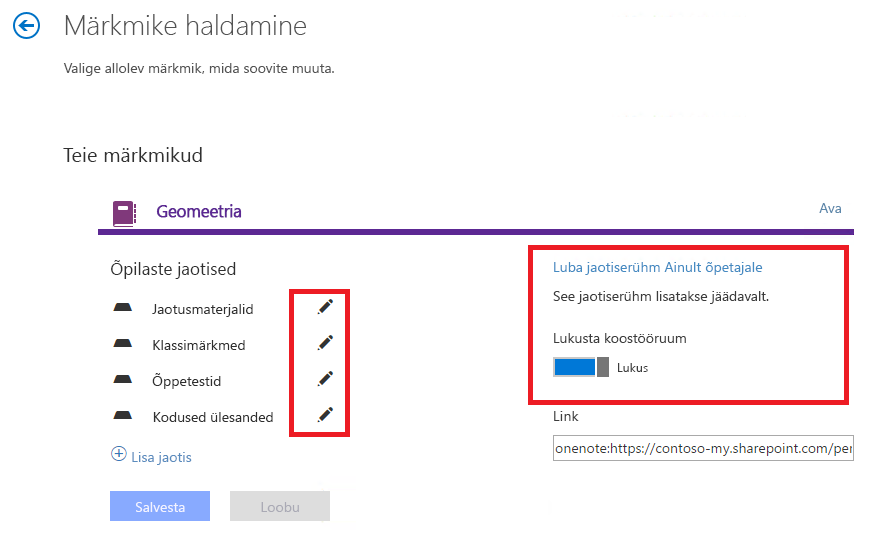
Õpilaste klassimärkmiku leidmise hõlbustamine
Tõrkeotsing
Rakendusekäivitis ei kuvata OneNote'i klassimärkmiku ikooni. Mis on valesti?
Proovige teha järgmist.
-
Veenduge, et teil on üks järgmistest litsentsidest:
-
Office 365 Education haridustöötajatele
-
Office 365 A1 Plus PLUS haridustöötajatele
-
Microsoft 365 Teaduskonna individuaalne registreerumine
-
Office 365 A1 haridustöötajatele
-
Microsoft 365 Leping A2 haridustöötajatele
-
Office 365 A3 haridustöötajatele
-
Microsoft 365 Leping A4 haridustöötajatele
-
SharePointi leping 1 haridustöötajatele
-
SharePointi leping 2 haridustöötajatele
-
Office Professional Plus haridustöötajatele
-
Office Web Apps (leping 1) haridustöötajatele
-
Office Web Apps (leping 2) haridustöötajatele
-
-
Kontrollige, et OneNote'i klassimärkmiku rakendus poleks haldusportaalis keelatud.
-
Avage rakendusekäiviti

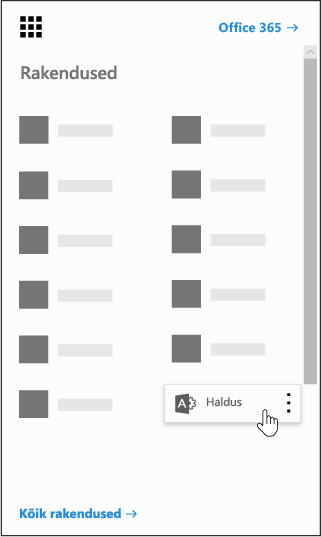
-
Valige vasakpoolse navigeerimispaani jaotises AdministraatorsharePoint.
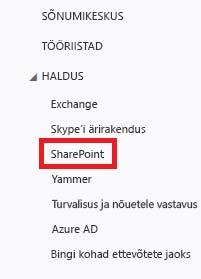
-
Järgmisel kuval valige vasakpoolsel navigeerimispaanil Sätted.
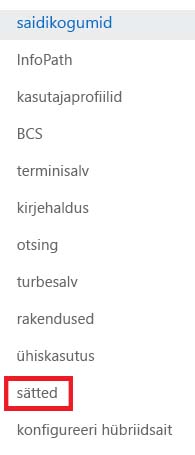
-
Kontrollige, kas OneNote'i klassimärkmiku väärtuseks on seatud Kuva.

-
-
Kui oneNote'i klassimärkmiku ikooni ei kuvata ka pärast eelnevate juhiste järgimist, saate esitada tugiteenusepileti aadressil https://aka.ms/EDUSupport.










